⬛Unreal Engine para Arquitectura⬛ tutorial crea un RENDER INTERIOR de un baño
Summary
TLDREn este tutorial, aprenderás a crear un render de baño interior desde cero utilizando Unreal Engine 5 y SketchUp. El proceso incluye exportar tu modelo desde SketchUp, ajustar la iluminación, corregir errores comunes como sombras y texturas mal aplicadas, y aplicar materiales realistas como vidrio, madera y metal. Además, el tutorial cubre la adición de efectos volumétricos para dar profundidad a la escena y cómo configurar los parámetros de cámara y renderización para obtener una imagen de alta calidad. Es una guía completa para usuarios interesados en crear renders detallados y realistas en Unreal Engine 5.
Takeaways
- 😀 Suscríbete al canal y activa la campanita para no perderte futuros tutoriales y contenido.
- 😀 El proceso comienza con la exportación de la escena desde SketchUp como archivo .dat para importar a Unreal Engine 5.
- 😀 Después de la importación, se debe eliminar elementos innecesarios y dejar el volumen de postprocesado para mejorar el rendimiento.
- 😀 Es importante corregir errores en los modelos, como sombras o parpadeos, explotando y agrupando los elementos correctamente.
- 😀 Se deben ajustar las luces del escenario con la intensidad adecuada y probar diferentes configuraciones para conseguir la iluminación deseada.
- 😀 Se explica cómo aplicar y modificar materiales como madera, metal, cerámica y vidrio a las superficies del baño.
- 😀 Para el espejo, se debe activar la opción de reflexión metálica y ajustar la rugosidad para un acabado más realista.
- 😀 Se recomienda usar una cámara DSLR con un ángulo adecuado y ajustar su posición para obtener una toma más amplia del interior.
- 😀 Es esencial configurar los efectos volumétricos y el fondo HDRI para mejorar la atmósfera y el realismo de la escena.
- 😀 Antes de renderizar, se deben configurar los ajustes de alta resolución, anti-aliasing, y el formato PNG para obtener imágenes de calidad.
- 😀 Finalmente, el tutorial invita a los espectadores a revisar la descripción del video para más recursos y seguir en redes sociales.
Q & A
¿Cómo exportar el modelo de SketchUp a Unreal Engine 5?
-Primero, exporta el modelo de SketchUp como un archivo `.dae`. Guarda el archivo en una carpeta y luego impórtalo a Unreal Engine 5. Asegúrate de eliminar elementos innecesarios, dejando solo el volumen procesado.
¿Qué hacer si algunos elementos del modelo tienen errores como parpadeo o sombras indeseadas?
-Si encuentras errores como parpadeo o sombras, selecciona los objetos problemáticos, haz clic derecho y utiliza la opción de 'explotar'. Luego agrúpalos nuevamente para corregir los errores.
¿Cómo ajustar la iluminación en el renderizado de Unreal Engine 5?
-Agrega una luz rectangular a la escena, ajusta su intensidad a 800 para la luz trasera y 100 para la luz frontal. Puedes duplicar y rotar la luz para iluminar diferentes áreas del baño.
¿Qué hacer si las caras de algunos objetos no se muestran correctamente en Unreal Engine?
-Si las caras están mal orientadas, haz clic derecho sobre el objeto y selecciona 'Invertir caras'. Esto solucionará los problemas de visualización de las superficies.
¿Cómo modificar los materiales de los objetos en la escena?
-Para modificar materiales, crea nuevos materiales personalizados, asigna texturas como vidrio para las ventanas, madera para superficies, y ajusta parámetros como la rugosidad o el brillo para cada objeto según sea necesario.
¿Cómo aplicar materiales metálicos a los objetos en Unreal Engine 5?
-Crea un material metálico, activa la opción de 'metálico', ajusta el valor de 'rugosidad' a 0.25 y la 'reflexión' a 0.35 para obtener el acabado deseado para los metales.
¿Qué hacer si la escala de las texturas no es la correcta?
-Si las texturas no tienen la escala correcta, puedes ajustar las dimensiones de la textura en el panel de 'modelado' usando la opción 'Layout'. Esto asegura que las texturas se ajusten adecuadamente a la superficie del objeto.
¿Qué es el efecto volumétrico y cómo se aplica en el renderizado?
-El efecto volumétrico agrega profundidad y atmósfera a la escena. Para activarlo, agrega un efecto de 'volumetric fog' en el panel de efectos y ajusta la intensidad y profundidad para crear la iluminación deseada.
¿Cómo configurar la cámara para obtener un mejor ángulo de vista en el render?
-Añade una cámara y ajusta la distancia focal a 25mm para obtener un ángulo más amplio. Si deseas un campo de visión más amplio, puedes reducir el ángulo de la cámara y guardar la posición para mantenerla fija durante el proceso de renderizado.
¿Cuál es la configuración recomendada para obtener una imagen de alta calidad en el render?
-Para obtener una imagen de alta calidad, ajusta la resolución a 'High' y activa la opción de 'antialiasing'. Asegúrate de usar un formato de imagen de alta calidad como PNG y establece la opción de anti-aliasing a 500 para mejorar los detalles del render.
Outlines

This section is available to paid users only. Please upgrade to access this part.
Upgrade NowMindmap

This section is available to paid users only. Please upgrade to access this part.
Upgrade NowKeywords

This section is available to paid users only. Please upgrade to access this part.
Upgrade NowHighlights

This section is available to paid users only. Please upgrade to access this part.
Upgrade NowTranscripts

This section is available to paid users only. Please upgrade to access this part.
Upgrade NowBrowse More Related Video

Modelado 3D de baño en sketchup desde 0 - Tutorial en español
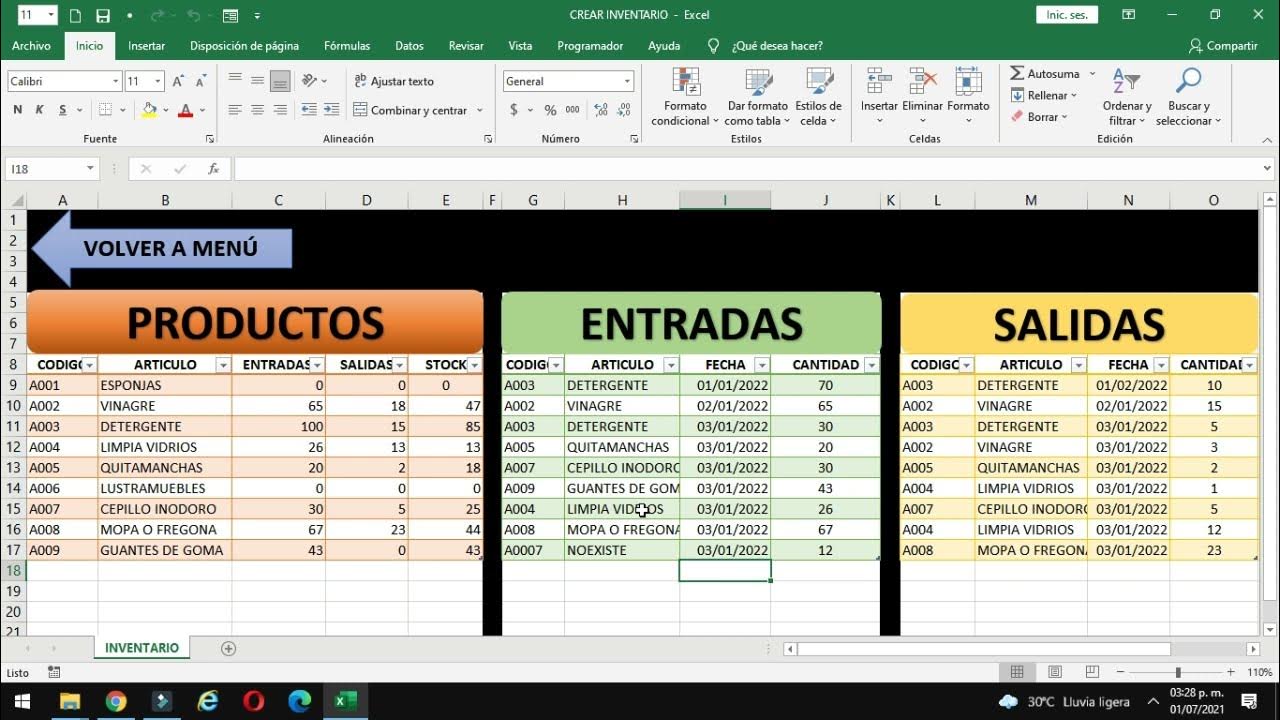
[ EXCEL ] como Hacer un SISTEMA de INVENTARIO de entradas salidas y control de stock 📦

Cómo Crear un Canal de YouTube de Música IA desde Cero en 2024

🔐 COMO Crear un Login MVC 5 ASP.NET | LOGIN MVC ASP.NET | Visual Studio 2019
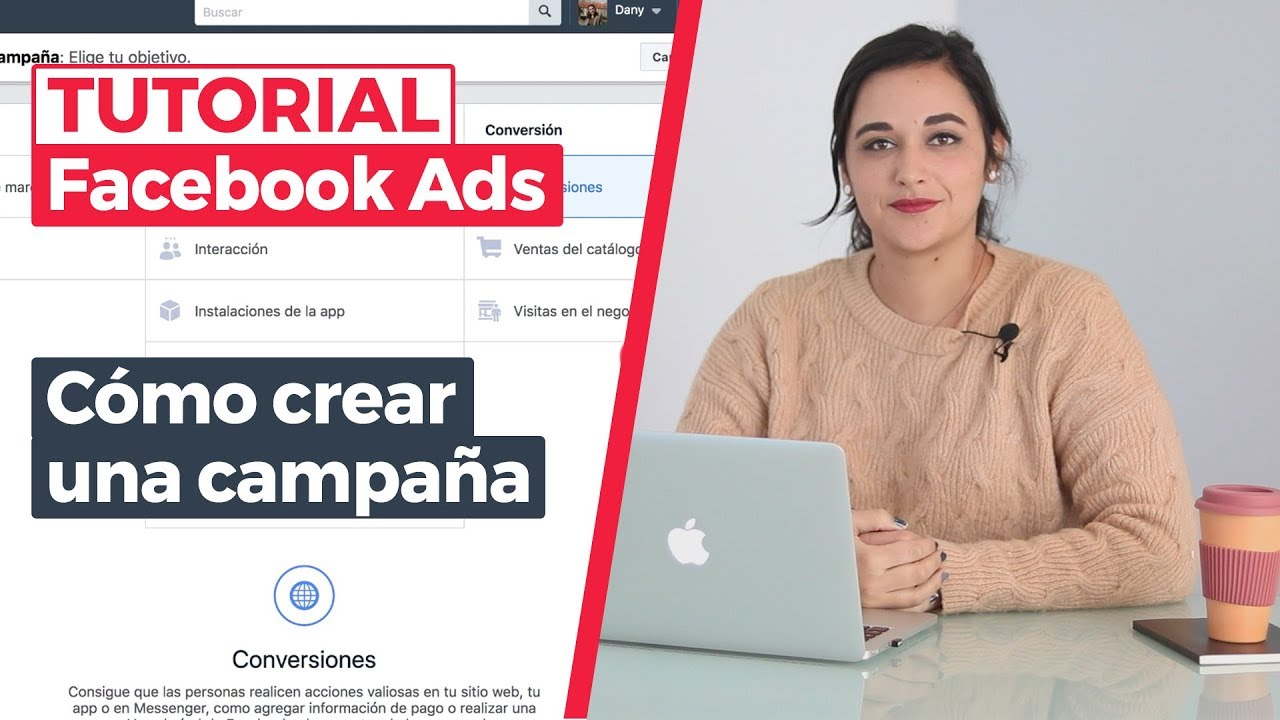
Tutorial Facebook Ads: Cómo hacer una Campaña Publicitaria
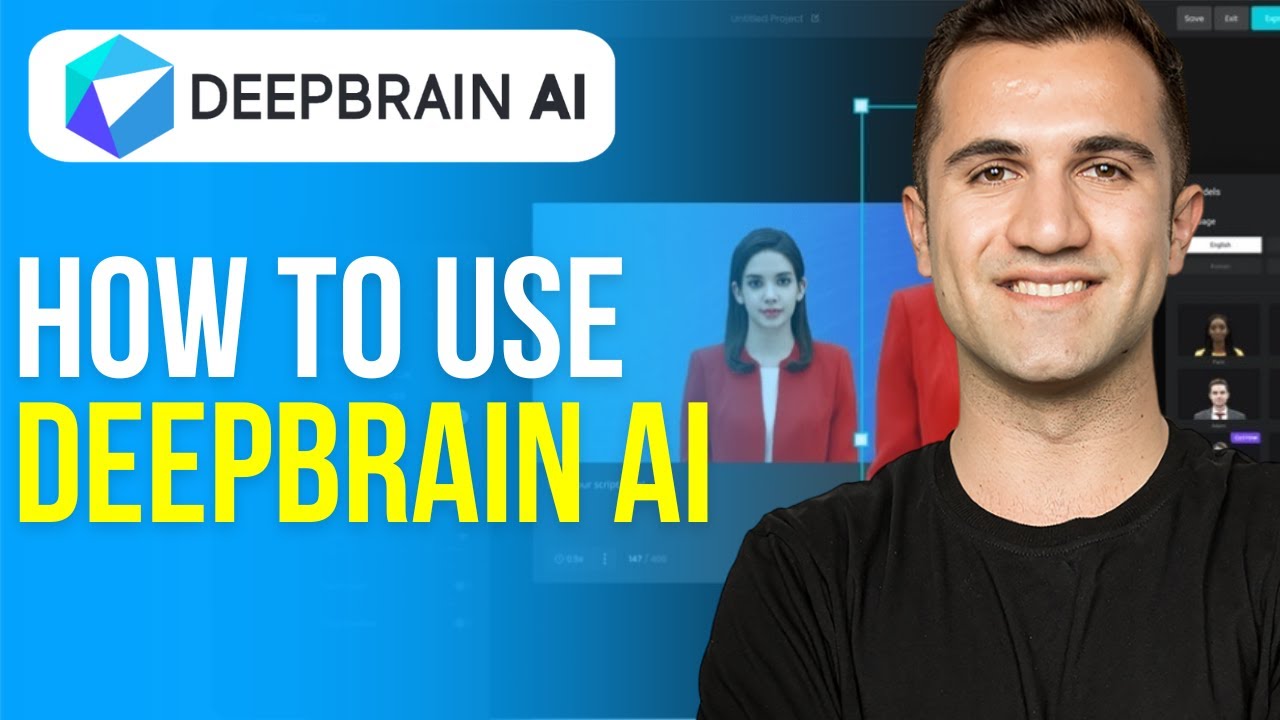
How to Use Deepbrain Ai (2025) Tutorial
5.0 / 5 (0 votes)
